Administre varias cuentas de LinkedIn a la vez: la guía profesional
Publicado: 2021-07-02¿Ofreces a varios clientes generación de leads de LinkedIn, consultoría o cualquier otro servicio de LinkedIn simultáneamente? ¿O crear contenido y administrar múltiples cuentas de LinkedIn como especialista en redes sociales o propietario de una marca o negocio?
Al utilizar la función de administración de múltiples cuentas de Circleboom, nuestro equipo pudo optimizar nuestra estrategia de generación de oportunidades de venta en LinkedIn y llegar de manera efectiva a clientes potenciales en todas nuestras cuentas.
Intentar gestionar varias cuentas de LinkedIn puede resultar complicado si no estás organizado porque puedes tener perfiles personales y profesionales en la plataforma al mismo tiempo.
Es posible que te olvides de editar una publicación sobre tu marca. Pero, cuando has compartido una publicación en una cuenta comercial que administras, es fácil distraerse. Sin embargo, este único error puede poner en peligro toda la estrategia de marca que haya inventado.
¿Cómo realizar un seguimiento de varios perfiles de LinkedIn sin perder la cabeza?
Relajarse. Hemos venido para ayudarlo a evitar problemas más importantes al trabajar con las redes sociales.
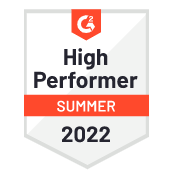
Publicación Circleboom
Administre varias cuentas de LinkedIn (perfiles y páginas de empresa) en un espacio de trabajo con Circleboom.
¿Por qué debería aprender a gestionar varias cuentas de LinkedIn?
El marketing de LinkedIn es increíblemente valioso para las empresas B2B, cualquier líder empresarial que preste atención a la creación de redes y a la construcción de una comunidad para proveedores, vendedores y compradores en su nicho.
Porque;
· LinkedIn cuenta con más de 750 M de profesionales en la plataforma,
· 4 personas de los 5 miembros impulsan las decisiones comerciales dentro de su empresa,
· Y visto principalmente como la plataforma número uno para la generación de leads.
Las marcas tienen una oportunidad única en LinkedIn. Puede llegar a los profesionales del mundo, todo en un solo lugar, donde en última instancia están activos los líderes de opinión, los ejecutivos, las personas influyentes y los tomadores de decisiones, lo que lo distingue de otras plataformas de redes sociales.
Y si preguntas que puedes tener varias cuentas de LinkedIn, la respuesta es sí.
Además, puedes gestionar fácilmente varias cuentas de LinkedIn gracias a herramientas automáticas y de programación como Circleboom Publish. Este tipo de aplicaciones de programación de terceros le quitarán la carga de encima. Puede programar sus publicaciones en LinkedIn con días e incluso semanas de antelación.
Sin embargo, no todos los programadores de LinkedIn le ofrecen administrar varias cuentas de LinkedIn y publicar en varias cuentas de LinkedIn en un solo lugar y, por lo general, no brindan una plataforma para diseñar y editar su publicación de LinkedIn en el mismo lugar antes de publicarla o programarla.
Pero el programador de redes sociales Circleboom los hace todos.
- Puede diseñar su contenido de LinkedIn con la herramienta integrada Canva de Circleboom Publish
- Puede utilizar imágenes de archivo de Unsplash al crear contenido, como portadas de artículos de LinkedIn.
- Puedes agregar GIF a tus publicaciones para generar participación
- Puede programar la publicación de su contenido en una fecha y hora determinadas
- Si tiene varios contenidos para publicar, puede agregarlos a su cola para publicarlos automáticamente según los intervalos.
- Puede encontrar artículos relevantes para publicar en su página de LinkedIn a través de Circleboom Article Curator y agregar esos artículos a su cola.
- También puede conectar fuentes RSS de diferentes fuentes y automatizar las publicaciones de fuentes RSS.
¿Cómo gestionar varias cuentas de LinkedIn con unos pocos clics?
¡El programador de redes sociales con todas las funciones de Circleboom puede programar y publicar simultáneamente sus publicaciones en Facebook, Instagram, Twitter, LinkedIn, Pinterest y Google My Business!
Gracias al enfoque de diseño intuitivo, el resto será sencillo si eres un usuario habitual de las redes sociales.
Uno de los pasos será crear contenido (cargar imágenes/videos/gif, escribir subtítulos y programarlo en el calendario para el día y la hora objetivo).
Entonces, comencemos a publicar en varias cuentas de LinkedIn.
Paso #1 : Primero inicie sesión en Circleboom Publish. Si aún no tiene una cuenta Circleboom, cree una ahora.

Posiblemente solo te llevará unos segundos registrarte.
Paso #2 : En el panel, encontrará opciones para Twitter, Grupos de Facebook, Perfiles de LinkedIn, Páginas de LinkedIn, Google My Business, Instagram y Pinterest.
Para administrar varias cuentas de LinkedIn, haga clic en "Perfil de LinkedIn" o para administrar su página comercial de LinkedIn, haga clic en "Página de LinkedIn".
Paso #3 : Haz clic en el gran botón azul "Crear nueva publicación" de la página de inicio. O puede navegar hacia la izquierda y ver el mismo botón allí.
En esta sección repasarás los pasos para programar contenido de LinkedIn.
Paso #4 : Vaya al panel Crear nueva publicación y seleccione sus perfiles o páginas de LinkedIn para programar sus publicaciones.
¡También puedes usar Circleboom Publish si deseas programar publicaciones en LinkedIn para varias cuentas a la vez!
Selección de cuenta de LinkedIn
Al hacer clic en el cuadro de selección de cuenta, se le presentarán varias opciones. Por ejemplo, puede utilizar la opción "seleccionar por plataforma de redes sociales" para programar sus publicaciones en todas sus cuentas de LinkedIn.
También puede utilizar la alternativa "Seleccionar por grupo" al grupo normal en el que publica las cuentas.
Paso #5: Después de elegir tus cuentas de LinkedIn, puedes escribir tu publicación y obtener una vista previa de ella en el lado derecho.
Puedes cargar una imagen o un vídeo prediseñado o utilizar la función integrada de Canva para crear tu publicación en segundos con plantillas de publicaciones de LinkedIn personalizadas automáticamente. También puedes personalizar tus propias plantillas.
También le permite utilizar las API integradas de Unsplash, Giphy y Canva para editar sus publicaciones. Circleboom Publish es una ventanilla única para la gestión de redes sociales.
Si ya estabas usando y te registraste en estas plataformas, no necesitarás abrir otra pestaña para editar tus publicaciones, gracias al sistema integrado de Circleboom.
Paso #6: Cuando haya terminado, verá las opciones "Agregar a mi cola", "Programar" y "Publicar" debajo de la vista previa de la publicación.
Puede utilizar Circleboom Publish para programar publicaciones de LinkedIn para una fecha posterior. Posteriormente se abrirá una nueva página. Aquí elige la fecha y la hora.
- Alternativamente, si desea agregar su contenido a la cola (pueden ser varios enlaces de artículos para compartir, por ejemplo), vaya a la opción "Agregar a mi cola".
En la página siguiente, elija su zona horaria y períodos de intervalos.
Eso es todo.
Si necesita crear un plan más detallado, como desactivar algunos días de la cola y elegir días de forma selectiva, intente "Crear plan avanzado" a la derecha.
También tenemos un vídeo práctico en el que puedes seguir todos estos pasos:
¿Qué pasa con la curación de contenidos para varias cuentas de LinkedIn?
Además de la tarea operativa de gestionar las redes sociales, la creación de contenidos puede ser un obstáculo para ti.
Sin embargo, podría tener éxito en LinkedIn si considerara las necesidades y deseos de su audiencia, comenzara a brindar contenido informativo y atractivo y fuera reconocido como un líder intelectual sectorial.
Circleboom Publish no es sólo otra aplicación de gestión de redes sociales. Puede encontrar artículos útiles y de moda relacionados con sus temas relevantes utilizando Circleboom Article Curator, como mencionamos en la parte superior.
Descubra artículos, seleccione y publique automáticamente en LinkedIn
Con la función "Descubrir artículo", solo elegirá su idioma preferido y áreas de interés entre más de 300 categorías de intereses creadas por Circleboom.
Verá una lista de artículos relacionados con sus intereses a medida que los seleccione y podrá agregar sus favoritos a su cola.
Circleboom publicará automáticamente sus artículos según el intervalo de tiempo de publicación y la frecuencia que elija una vez que los haya agregado a su cola y haya establecido sus preferencias de cola.
Puede utilizar el curador de artículos de Circleboom para encontrar artículos interesantes y crear una cola de publicación para que su contenido se publique automáticamente en LinkedIn siguiendo nuestra guía paso a paso a continuación.
Paso #1 : Suponiendo que todavía estás conectado, esta vez, ve a la opción "Descubrir artículo" en el menú principal.
Haga clic en él y busque artículos.
Paso #2: Seleccione su interés en el botón "Administrar sus intereses" arriba.
Elija temas relacionados entre los destacados o escriba la palabra clave de su interés en la barra de búsqueda.
Paso #3 : Circleboom lo dirigirá a la página de selección de artículos una vez que haya seleccionado los temas de su interés.
Al hacer clic en el pequeño cuadro cuadrado en la esquina derecha de los artículos, puede seleccionarlos. Aparecerá un cuadro azul a medida que seleccione sus artículos. Cuando haya hecho sus elecciones, haga clic en "Agregar artículos seleccionados a la cola".
Después de hacer clic en el botón azul de arriba, deberá elegir su cuenta nuevamente.
Luego, seleccione su cola y sus intervalos de publicación, y guarde su configuración. Eso es todo, ¡y tus artículos se publicarán automáticamente a partir de ahora!
Envolver
Cada segundo, un nuevo profesional se une a LinkedIn para formar parte de esta comunidad en rápida expansión.
Más de mil millones de veces al mes, estos profesionales de negocios contactan las páginas de LinkedIn, y el 96 por ciento de los especialistas en marketing B2B han utilizado LinkedIn para difundir su contenido en los últimos 12 meses.
Con su herramienta de selección de artículos y opciones de programación, Circleboom Publish puede ayudarle a encontrar contenido de alta calidad. Puede ayudarte a programar publicaciones en LinkedIn, especialmente si administras varias cuentas de LinkedIn simultáneamente.
